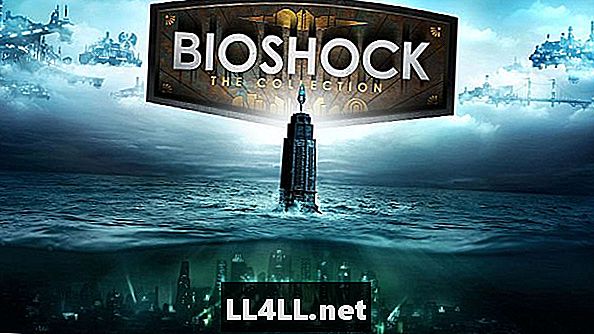
NộI Dung
- Cài đặt độ khó và trò chơi Đặt lại
- Độ nhạy của chuột
- Tăng tốc và làm mịn chuột
- FOV
- Cài đặt đồ họa nâng cao
- Kích hoạt âm thanh 5.1 và EAX
Với việc phát hành gần đây của BioShock Bộ sưu tập, nhiều người hâm mộ lâu năm rất mong muốn được quay trở lại với loạt trò chơi lạnh lùng này, nhưng một số người chơi đã quay trở lại Rapture và thiên đường Columbia đã thuận buồm xuôi gió. Như nhiều trò chơi gần đây, bộ sưu tập remaster này là lỗi. Người chơi trên PC đã gặp phải một số lỗi khó chịu, chẳng hạn như trò chơi không lưu cài đặt độ khó và các vấn đề về chuột để đặt tên cho một số.

Nhưng, đừng sợ! Nhiều người dùng Reddit đã bắt đầu đăng và biên dịch các bản sửa lỗi cho các sự cố peskier. Dưới đây là danh sách một vài người giúp bạn:
Cài đặt độ khó và trò chơi Đặt lại
Một số người chơi đã báo cáo rằng cài đặt của họ đặt lại về Độ khó trung bình, BẬT thích ứng BẬT và Tắt Tắt Vita-Chambers khi họ thoát khỏi trò chơi. Điều này có khả năng khiến nó không thể kiếm được Thành tựu sống sót trên phiên bản Steam của trò chơi. May mắn thay, người dùng Reddit Help_An_Irishman đã đăng một bản sửa lỗi cho lỗi này.
> Tìm Bioshock.ini của bạn (thường là trong C: Users [TÊN CỦA BẠN] AppData Roaming BioshockHD Bioshock) và tạo một bản sao, sau đó mở nó trong trình soạn thảo văn bản.
> Trong [ShockGame.ShockUserS Settings], tìm và chỉnh sửa các dòng sau cho phù hợp:
> GameDiff Khó = GD_EXTREME
> Thích nghi Giao dịch = Sai
> NoVitaChamber = Đúng
> Lưu tệp, sau đó nhấp chuột phải vào tệp, nhấp vào Thuộc tính và đánh dấu vào ô chỉ đọc. Ứng dụng.
/ u / Help_An_Irishman cũng nói rằng, Bạn phải bắt đầu một trò chơi với các cài đặt ưa thích của bạn, đảm bảo mọi thứ theo cách bạn muốn trong menu Tùy chọn, sau đó lưu, thoát, và làm cho .ini chỉ đọc.”
Độ nhạy của chuột
Đi đến những thư mục này và tìm những .inis
> C: SteamL Library steamapps common BioShockRemastered Build Final
> DefUser.ini
và
> C: Users "YourUSERNAME" AppData Roaming BioshockHD Bioshock
> User.ini
Tìm thấy
> "IF_MOUSE_LOOK_ENABLED Trục aMouseX Tốc độ = 2500.0"
> "IF_MOUSE_LOOK_ENABLED Trục aMouseY Tốc độ = 2500.0"
Để thay đổi độ nhạy, tốc độ phải được thay đổi trong cả hai tập tin .ini.
Tăng tốc và làm mịn chuột
Chuyển đến thư mục này và mở .ini này
> / AppData / BioshockHD /
> Bioshock.ini
Tìm thấy
> GiảmMouseLag
> DoubleBufferMouseLag
đặt cả hai thành sai.
Bây giờ, trong cùng một thư mục. Mở:
> user.ini
Tìm phần [Engine.PlayerInput] và thêm chúng, ngay bên dưới nó:
> MouseSmoothingMode = 0
> MouseAccelThrưỡng = 0
FOV
Chuyển đến thư mục và mở .ini
> C: Users "YourUSERNAME" AppData Roaming BioshockHD Bioshock
> User.ini
Tìm phần cho Con lừa (f11 hoặc 12) và đầu vào: SetFOV xx
ví dụ: F11 = SetFOV 100
Cài đặt đồ họa nâng cao
Người dùng Reddit Araneatrox đã biên soạn một danh sách các cài đặt đồ họa mà nhiều người chơi muốn thay đổi. Những tập tin này có thể được tìm thấy trong Tệp BioShock.ini. Để tìm cài đặt bạn muốn thay đổi trong danh sách này, hãy tìm kiếm danh sách (CTRL + F).
> / AppData / BioshockHD /
> Bioshock.ini
[Engine.RenderConfig]
HDRSceneExpBias = -3
MaxSkeletalProjectionsPerActor = 6
OffsetSkeletalProjectionRearFrustrumPlane = 10,000000
UseSoftwareAntiAliasing = True
EdgeDetectCutoff = 0,002000
EdgeBlurSize = 0,500000
StreamingVisible Weight = 10,000000
StreamingDiffuse Weight = 4.000000
StreamingBSP Weight = 1.000000
StreamingEmissive Weight = 7.000000
StreamingLightmap Weight = 5,00000000
StreamingN normalmap Weight = 1.000000
StreamingDocateLoaded Weight = 10,000000
StreamingDistanceScale = 1000.000000
HighDetailShaders = True
Bóng = Đúng
RealTimeReflection = Đúng
PostProcessing = True
Phần cứng loại trừ = Đúng
UseRípSystem = True
UseHighDetailSoftParticles = Sai
Sử dụngSpecCubeMap = Đúng
UseDistortion = True
NgangFOVLock = True;
NgangFOVLockPS4 = True;
NgangFOVLockXB1 = True;
LevelOfAnisotropy = 4
RenderDetail = 3
UseMultithreadedRendering = 0
Sử dụngVSync = 1
Sử dụngFxaa = 1
ForceGlobalLighting = Sai
CascadingWaterSimulationVelocity = 10,000000
UseHighDetailPostProcEffects = True
UseMultithreading = Đúng
Vô hiệu hóaExtraAntiPortalClip = True
TextureDetail = Cao
FluidSurfaceDetail = Cao
DynamicShadowDetail = Trung bình
Kích hoạt âm thanh 5.1 và EAX
Bởi / u / punkonjunk
Đến Kích hoạt 5.1 và EAX làm như sau:
Tìm và mở
> C: Người dùng [tên sử dụng của bạn] AppData Roaming BioshockHD Bioshock > Bioshock.ini
Ctrl + F tìm kiếm cho : LoaMode =
thay đổi thành: LoaMode = SM_5_1
Ngay bên dưới: LoaModeValue = 5 [tùy chọn]
Cảm ơn tất cả những người đã đăng bản sửa lỗi của họ trên Reddit. Hy vọng danh sách này sẽ hỗ trợ cho cuộc phiêu lưu của bạn thông qua Rapture và Columbia. Nếu tôi bỏ lỡ một bản sửa lỗi mà bạn nghĩ sẽ hữu ích, bạn vui lòng bình luận xuống bên dưới. Chơi vui vẻ!